极速重装xp系统共享文件的方法。在工作和学习中我们经常会把文件共享给其他人,在我们的生活中经常会用到。但是又有很多人不知道怎么共享文件。今天,小编和大家分享重装xp系统共享文件的方法。具体步骤如下:
文件共享设置
首先,我们确定我们需要共享的文件放入一个文件夹中,然后点击选择这个文件,右键下拉菜单——》共享和安全,如图。
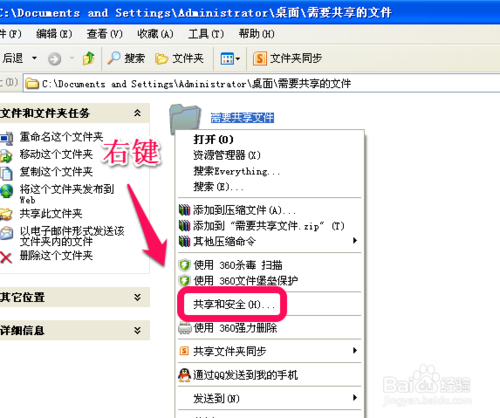
进入需要共享文件属性页面后,点击网络共享和安全下面的网络安全安装向导,来安装共享向导,如图。
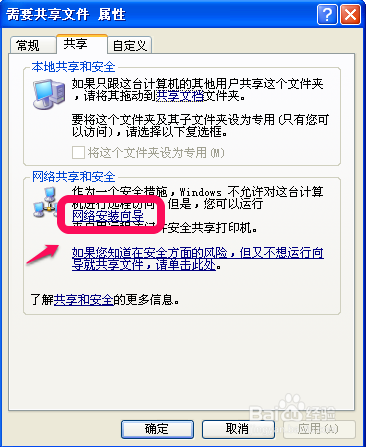
点击后,进入网络向导,我们一步一步的往下走,点击下一步,如图。
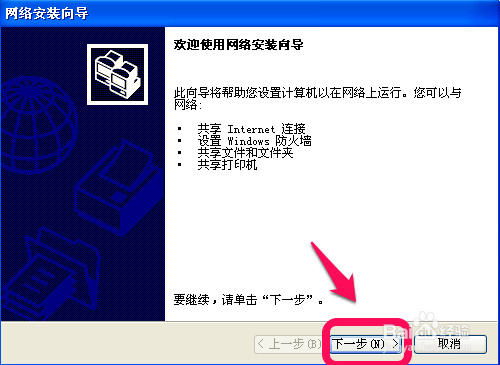
继续向前,点击下一步,如图。

选择连接方法,一般情况下选择中间此计算机通过居民区的网关或网络上的其它计算机连接到Internet(M),点击下一步,如图。
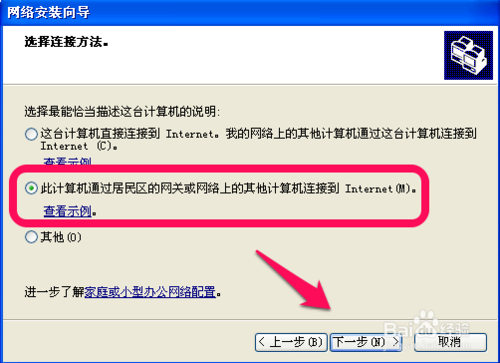
简单设置一下计算机的描述,点击下一步,如图。
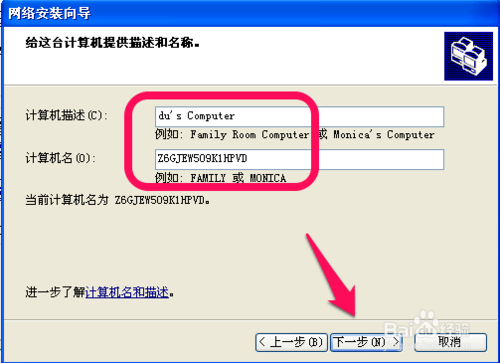
命名网络名称,点击下一步,如图。
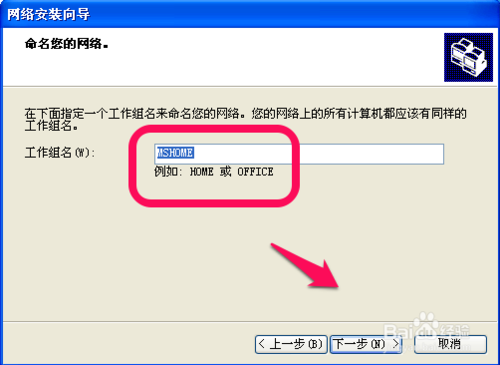
选择是否开启打印共享,如果有可以开启,没有就不要开启了,点击下一步,如图。

准备应用网络设置,点击下一步,如图。
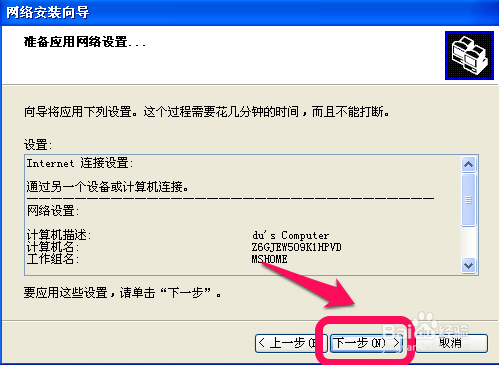
等待安装......,如图。

安装完成后,点击完成向导,我不需要其它计算机运行该向导,下一步,如图。
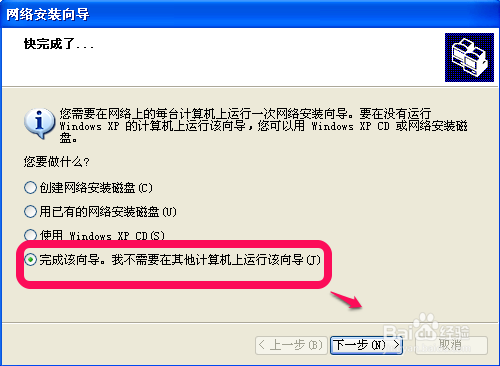
完成,如图。这样我们就完成了共享网络的配置,如图。
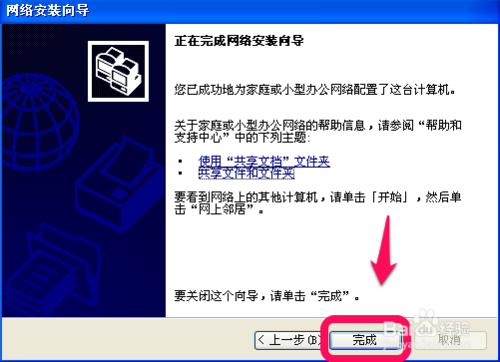
接下会弹出重启提示,只有重启后,刚刚的设置才能生效,那么我们就就重启吧。如图。

重启电脑后,我们在来把刚刚需要共享的文件右键——》共享和安全,进入,如图。

进入之后,发现网络共享和安全这里跟之前不一样了,可以勾选了,我们就勾选上网络上共享这个文件,如图,如果别人可以更改我的文件就把这个选项也勾选上,如图。点击确定。
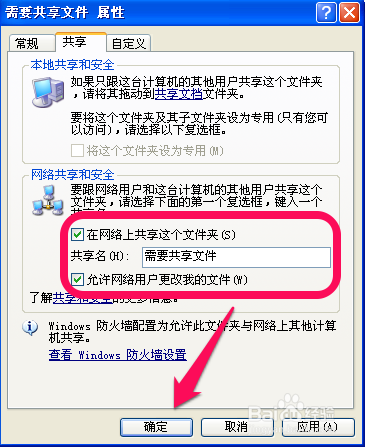
共享完成后,我们的文件的图标也变了,如图。
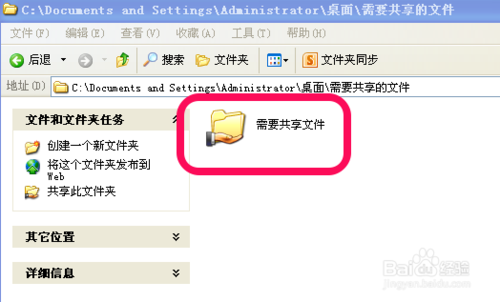
以上便是关于极速重装xp系统共享文件的方法。希望小编的分享能够帮助到大家!
- 系统重装步骤
- 一键重装系统win7 64位系统 360一键重装系统详细图文解说教程
- 一键重装系统win8详细图文教程说明 最简单的一键重装系统软件
- 小马一键重装系统详细图文教程 小马一键重装系统安全无毒软件
- 一键重装系统纯净版 win7/64位详细图文教程说明
- 如何重装系统 重装xp系统详细图文教程
- 怎么重装系统 重装windows7系统图文详细说明
- 一键重装系统win7 如何快速重装windows7系统详细图文教程
- 一键重装系统win7 教你如何快速重装Win7系统
- 如何重装win7系统 重装win7系统不再是烦恼
- 重装系统win7旗舰版详细教程 重装系统就是这么简单
- 重装系统详细图文教程 重装Win7系统不在是烦恼
- 重装系统很简单 看重装win7系统教程(图解)
- 重装系统教程(图解) win7重装教详细图文
- 重装系统Win7教程说明和详细步骤(图文)




